مرة أخرى في أواخر شهر أكتوبر كتبت 5 نصائح الأمن ماك OS X قد لا تكون عن طريق ، حيث كنت جعل القضية إلى استخدام كلمة مرور على حسابك لتسجيل الدخول إلى جهاز Mac.
كيفية إعادة ضبط كلمة المرور المفقودة ماك
ولكن ماذا عن إذا كنت قد نسيت كلمة المرور تلك؟ قد يكون الوضع محبطا على أقل تقدير. أنت تعرف البيانات الخاصة بك هناك، ولكن لحياتك، لا يمكنك تذكر ما كلمة المرور الخاصة بك، وكنت لا تتمكن من الوصول إلى ماك الخاص بك. شعور يمكن أن يكون محبطا بحيث يمكن أن تصبح الغضب.
أول الأشياء أولا: لا تنزعج. إذا كنت تفقد هدوئك كنت قد ينتهي تفعل شيئا كنت قد يندم عليها فيما بعد، مثل محو نظيفة محرك أقراص التمهيد.
والخبر السار هو أنه في معظم الحالات *، إذا كان لديك الوصول الفعلي إلى ماك الخاص بك، يمكنك إعادة تعيين كلمة المرور الخاصة بحسابك. في الواقع، يمكنك إعادة تعيين أي كلمة مرور حساب على ماك الخاص بك في معظم الحالات *.
The "Easy Way"
الطريق السهل هو طريق الدخول الى ماك الخاص بك مع حساب مشرف آخر، وهناك من إعادة تعيين كلمة المرور الخاصة بحسابك الآخر.
- تسجيل الدخول إلى ماك مع حساب لديه امتيازات الإدارة.
- من تفضيلات النظام حدد "المستخدمين
- من قائمة المستخدمين على اليسار، اختر المستخدم الذي تريد إعادة تعيين كلمة المرور الخاصة بهم. إذا لم تتمكن من تحديد مستخدم، تأكد من فتح القفل في الجزء السفلي الأيسر من المستخدمين
- في علامة التبويب كلمة المرور، انقر فوق "إعادة تعيين كلمة المرور". هذا وسوف توفر لك الفرصة لإدخال كلمة مرور جديدة والتحقق من ذلك، وكذلك الدخول في تلميح كلمة المرور.
حاليا مسجله في نفسي وقادرة على إعادة تعيين كلمة المرور للحساب OS X المدرب.
وقد قلت ما سبق، إنني أدرك أن احتمالات وجود حساب مشرف أكثر من واحد على جهاز ماكنتوش ضئيلة. إذا كان هذا الخيار غير متوفر، اتبع الطريقة سطر الأوامر أدناه.
The Command Line Method
هذا الأسلوب هو قليلا أكثر انخراطا ويتطلب منك اكتب الأوامر دقيقة عن موجه سطر الأوامر، لذلك أنا أنصح لك طباعة هذا الخروج. لقد تضمنت لقطات من ما كنت تتوقع ذلك تراها على الشاشة للرجوع اليها.
بعض الملاحظات العامة قبل أن تبدأ:
- التحلي بالصبر وأنت قد تحتاج إلى محاولة بضع مرات إذا قمت بخطأ ما، لذلك تجنب الحصول على الإحباط. إذا لأي سبب من الأسباب لم ينجح هذا، البدء من جديد وتأكد ما تراه على الشاشة تبدو مشابهة إلى ما تراه على لقطات بلدي.
- تأكد من إدخال الأوامر كما تظهر أدناه. استخدام لقطات كمرجع البصرية، وخاصة عندما يتعلق الأمر المسافات. إذا كان هناك خطأ مطبعي والأوامر لا تعمل وسيكون لديك لإعادة المحاولة.
- فتذكروا أنه في واجهة سطر الأوامر الخاص بك الوحيدة مع ماك هي لوحة المفاتيح، لذلك سوف الماوس، لوحة التتبع أو أجهزة التأشير الأخرى لا تعمل أثناء وجوده في وضع مستخدم واحد.
مستعد؟ دعونا نبدأ!
1. ما يصل الحذاء ماك في وضع مستخدم واحد
إعادة تشغيل ماك الخاص بك وبمجرد سماع رنين التمهيد عقد مفاتيح القيادة-S. إذا كنت لا تسمع رنين التمهيد ربما تحولت وحدة التخزين على ماك الخاص بك إلى أسفل قبل إعادة تشغيل أو لديك شيء في الوتر لإخراج الصوت، مثل سماعة الرأس أو سماعات الأذن. سوف تمهيد عقد الأوامر S لا تظهر واجهة ماك نموذجية، بل سترى سلسلة من الرسائل النصية يظهر لك عملية التمهيد. بعد بضع ثوان من التمرير النص، فسوف ينتهي بك الأمر في موجه سطر الأوامر، والتي تبدو مثل هذا:
يجب أن تشاهد: / الجذر # في الجزء السفلي من الشاشة. هذا هو موجه سطر الأوامر والمستطيل الأبيض هو المؤشر.
2. جبل محرك أقراص النظام مع الكتابة الوصول حتى نتمكن من تعديل محتوياته
أدخل النص وضرب مفتاح العودة على لوحة المفاتيح التالية:
mount -uw /
اكتب الأمر كما يظهر واضغط على مفتاح العودة على لوحة المفاتيح بعد الخط المائل.
3. تحميل الدليل المفتوح
إذا كنت تقوم بتشغيل ليوبارد OS X 10.6 سنو أو في وقت سابق، تخطي هذه الخطوة. ولكن إذا كنت تستخدم 10.7 (الأسد)، 10.8 (اسد الجبل)، 10.9 (دالاس مافريكس)، 10.10 (يوسمايت)، أو أحدث، ثم اكتب الأمر طويلا التالية:
launchctl load /System/Library/LaunchDaemons/com.apple.opendirectoryd.plist
الصحافة العائد على لوحة المفاتيح الخاصة بك بعد هذا الأمر.
هذا سوف تحميل الدليل المفتوح مما يساعدنا على الوصول إلى المستخدمين على النظام، ولكن إذا كان يعمل، فإن ماك لا تعطيك أي ردود فعل.
4. ابحث عن اسم قصيرة من الحساب إلى إعادة تعيين
التالي سيكون لديك لمعرفة اسم قصير المستخدم تحتاج إلى إعادة تعيين. إذا كنت تعرف اسم مختصر لحسابك، يمكنك تخطي هذه الخطوة. لمعرفة أسماء قصيرة من المستخدمين على النظام أدخل الأمر التالي:
ls -l /Users
فإن معدل -l تظهر كل الإدخال كما سطر واحد، مما يجعلها أسهل قليلا لقراءة.
سوف تشاهد قائمة جميع المستخدمين على ماك ونأمل أن يكون واضحا لك الذي هو واحد تريد إعادة تعيين كلمة المرور الخاصة به بعد ذلك. لاحظ كتابة اسم قصير لحساب تريد إعادة تعيين كلمة المرور. عليك استخدامه في الخطوة التالية.
في بلدي على سبيل المثال يمكنك ان ترى بلادي "fschiavo" والمستخدمين "osxtrainer" المدرجة.
5. تعيين كلمة مرور جديدة.
هنا حيث كنت في الواقع تعيين كلمة مرور جديدة باستخدام "خدمة الدليل" أداة سطر الأوامر والمسار إلى حساب المستخدم لوحظ في خطوة 4. أدخل الأمر التالي:
dscl . -passwd /Users/shortname password
واستبدال "shortname" مع اسم الحساب الذي سجلته في الخطوة 4 و "كلمة المرور" مع ما كنت تريد تعيين. على سبيل المثال، إذا كان المستخدم أريد أن تعديل هو "osxtrainer"، وكلمة المرور الجديدة I تريد تعيين هو "N3wY3ar2015" انها تبدو مثل هذا (لاحظ نقطة والفضاء بعد "DSCL" و الفضاء):
dscl . -passwd /Users/osxtrainer N3wY3ar2015
هنا الحساب "osxtrainer" هو الحصول على "N3wY3ar2015" ككلمة المرور الجديدة.
إذا كنت تحصل على الرسالة التالية يمكنك تجاهل ذلك:
launchctl: Couldn't stat("/System/Library/LaunchDaemons/com.apple.DirectoryServicesLocal.plist"): No such file or directory nothing found to load
6. إعادة تشغيل ماك من سطر الأوامر.
ببساطة أدخل الأمر إعادة التشغيل:
reboot
بعد ضرب العودة بعد الأمر إعادة تشغيل ماك الخاص بك يجب إعادة تشغيل.
مرة واحدة الأحذية ماك مرة أخرى يجب أن تكون قادرا على تسجيل الدخول إلى الحساب الذي فقط إعادة تعيين باستخدام كلمة المرور التي أدخلتها في الخطوة 5.
سيطلب منك لإنشاء تسجيل دخول المفاتيح الجديد.
إذا لأي سبب من الأسباب كلمة المرور حاولت تعيين في الخطوة 5، البدء من جديد من خلال إعادة تشغيل وبعد من الخطوة 1 مرة أخرى.
في أقرب وقت كما كنت في محاولة لتسجيل الدخول باستخدام كلمة المرور الجديدة سيتم مطالبتك لإعادة "سلسلة المفاتيح تسجيل الدخول". منذ لم يكن لديك كلمة السر الأصلية لسلسلة المفاتيح تسجيل الدخول، انقر فوق "إنشاء جديد سلسلة المفاتيح".
* ملاحظة: إذا كنت تستخدم FileVault 2 لتشفير القرص، فإنك لن تكون قادرا على إعادة تعيين كلمة المرور الخاصة بك الإدارة إلا إذا كنت قادرا على فك تشفير القرص مع حساب مشرف آخر. إذا لم تتمكن من فتح FileVault 2، وسوف الملاذ الوحيد الخاص بك سيكون لتنسيق القرص الصلب، وفقدان جميع البيانات الخاصة به، وتركيب نظام تشغيل جديد.
** إذا كنت لا تعرف أن البرامج الثابتة أو EFI كلمة السر هي، لا تقلق بشأن هذه المذكرة. ولكن إذا كنت تستخدم البرامج الثابتة كلمة المرور لتعيين كلمة مرور EFI للسماح فقط تمهيد من جهاز التخزين الداخلي سوف تحتاج أولا إلى إدخال كلمة المرور الثابتة قبل التمهيد في الوضع الآمن. إذا كنت لا تتذكر كلمة المرور أو البرامج الثابتة لا يمكنك رفض الحوار الثابتة كلمة المرور، سوف تحتاج إلى أن تأخذ ماك الخاص بك إلى موفر خدمة معتمد أبل (مثل الخاص بك متجر أبل المحلي إن وجد). الرجوع إلى هذه المذكرة التكنولوجيا: http://support.apple.com/en-us/HT203409


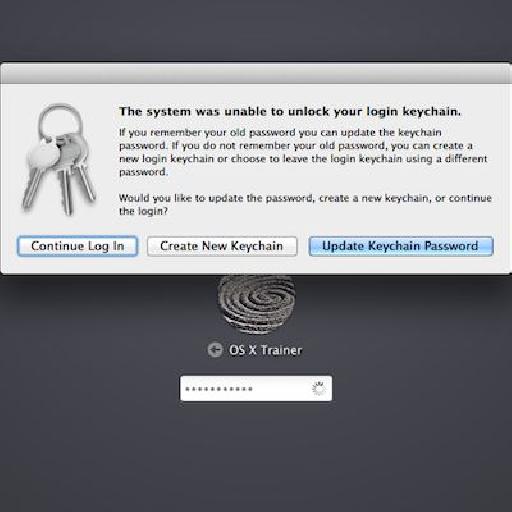
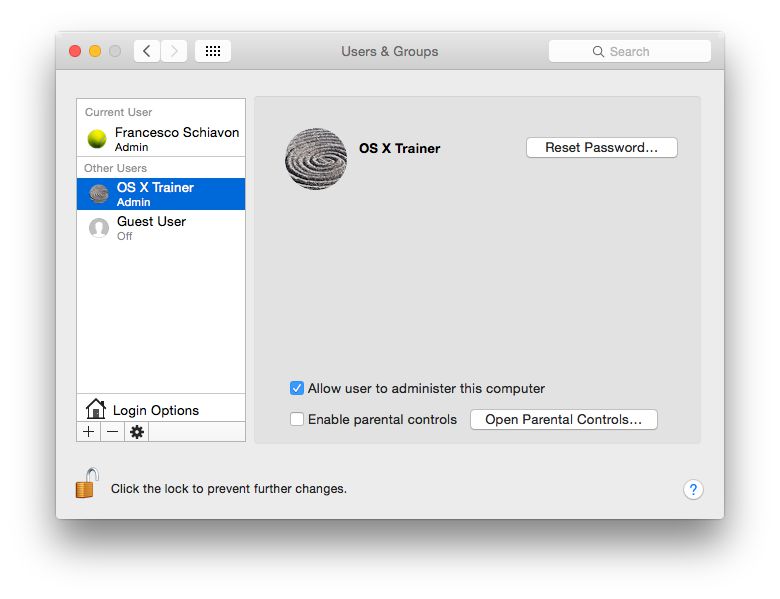
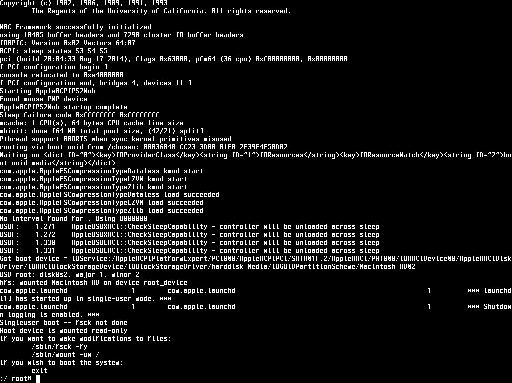






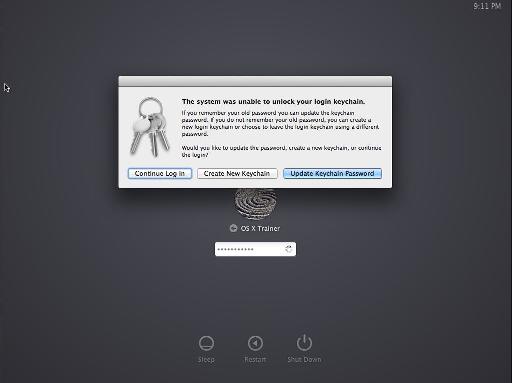
 © 2024 Ask.Audio
A NonLinear Educating Company
© 2024 Ask.Audio
A NonLinear Educating Company
Discussion
Want to join the discussion?
Create an account or login to get started!